Перетворення ПК на приймач Chromecast: Покрокова інструкція
Chromecast є чудовим та економічним рішенням для перетворення звичайного телевізора на інтелектуальний. Цей пристрій, вартістю близько 30 доларів, розширює можливості використання вашого монітора або телевізора, усуваючи необхідність у кабельній приставці. Уявіть, що ви можете безпосередньо транслювати улюблений контент з Netflix на ваш телевізор просто зі свого смартфона! Перші версії програмного забезпечення Chromecast мали вразливість, яка дозволяла розробникам вносити зміни та перетворювати ПК на приймач Chromecast. Хоча Google оперативно виправив цю проблему, розробка подібних програм стала неможливою. Однак, хороша новина полягає в тому, що Google створив програму, яка дозволяє використовувати ваш комп’ютер як приймач Chromecast. Ця програма називається Google Cast for Education і, в основному, призначена для використання в освітніх закладах.
Згідно з офіційним описом Google Cast for Education, для її запуску потрібен обліковий запис Google Apps for Education. Проте, під час тестування, мені вдалося успішно запустити її як з бізнес-аккаунтом Google, так і зі стандартним аккаунтом Gmail.
Процес налаштування є досить простим. Після завантаження та запуску програми, вам потрібно буде задати ім’я пристрою, щоб ви могли легко ідентифікувати його під час трансляції. Після цього, натисніть кнопку “Зберегти”. Ви завжди зможете змінити назву пізніше, використовуючи кнопку “Налаштування”, яка знаходиться у верхньому правому куті вікна програми.
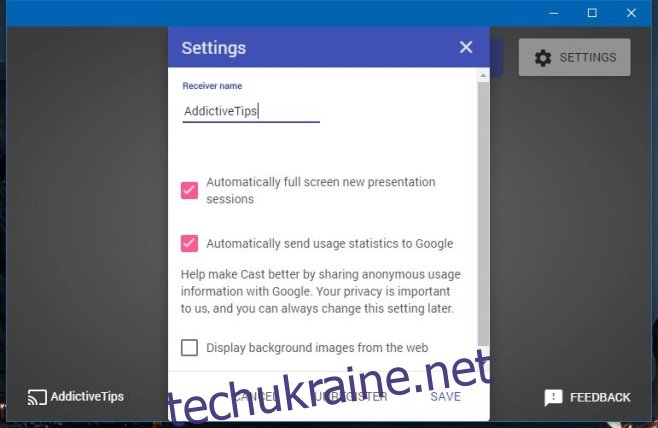
Налаштування триває всього кілька секунд.
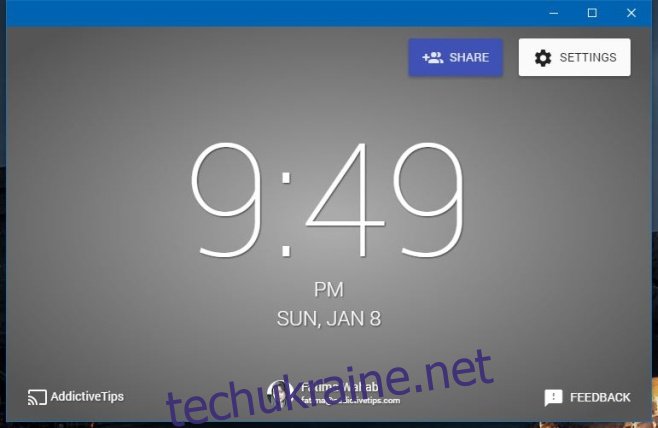
Тепер ваш ПК готовий до прийому трансляції з іншого комп’ютера. Для цього відкрийте браузер Chrome на пристрої, з якого ви хочете передавати контент. Якщо ви плануєте транслювати певну вкладку, відкрийте її. Клікніть правою кнопкою миші у межах вкладки та оберіть опцію “Транслювати” з контекстного меню. Зі списку доступних пристроїв оберіть створений вами, після чого почнеться трансляція.
Якщо ж ви бажаєте транслювати весь робочий стіл, запустіть Chrome та клацніть правою кнопкою миші на порожній або новій вкладці. З контекстного меню виберіть “Транслювати”, потім виберіть свій пристрій. Далі, натисніть на спадне меню “Транслювати на”.
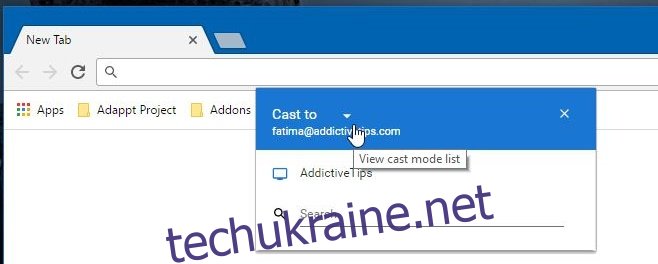
Після цього з’явиться меню “Вибрати джерело”, де ви зможете визначити, що саме транслювати: окрему вкладку або весь робочий стіл.
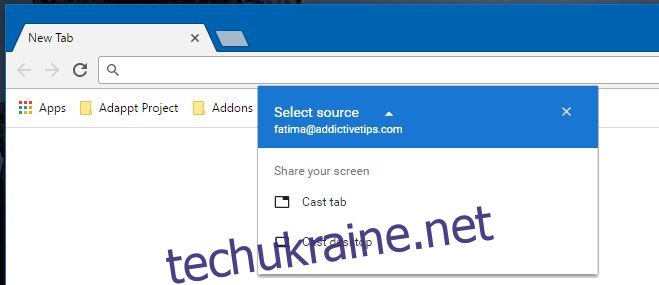
Хоча Google розробив цю програму для використання в навчальних цілях, її можна успішно застосовувати і в офісі, а іноді навіть вдома. Якість трансляції є досить хорошою, хоча іноді може спостерігатися невелика затримка.